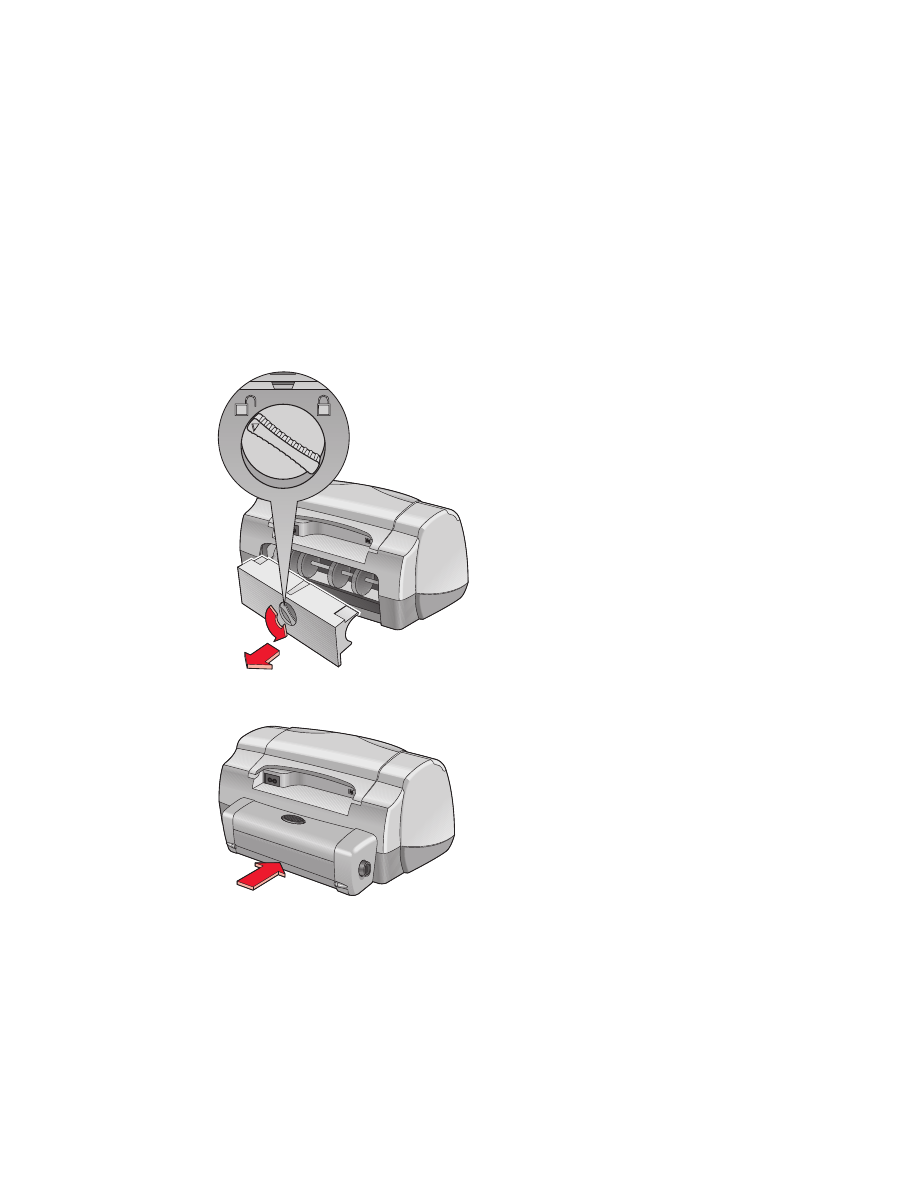
Módulo de impresión automática
a doble cara
Instalar el módulo de impresión automática a doble cara
1.
En la puerta de acceso posterior de la impresora gire, la traba en
sentido contrario a las agujas del reloj y quite la puerta.
2.
Inserte el módulo en la parte trasera de la impresora.
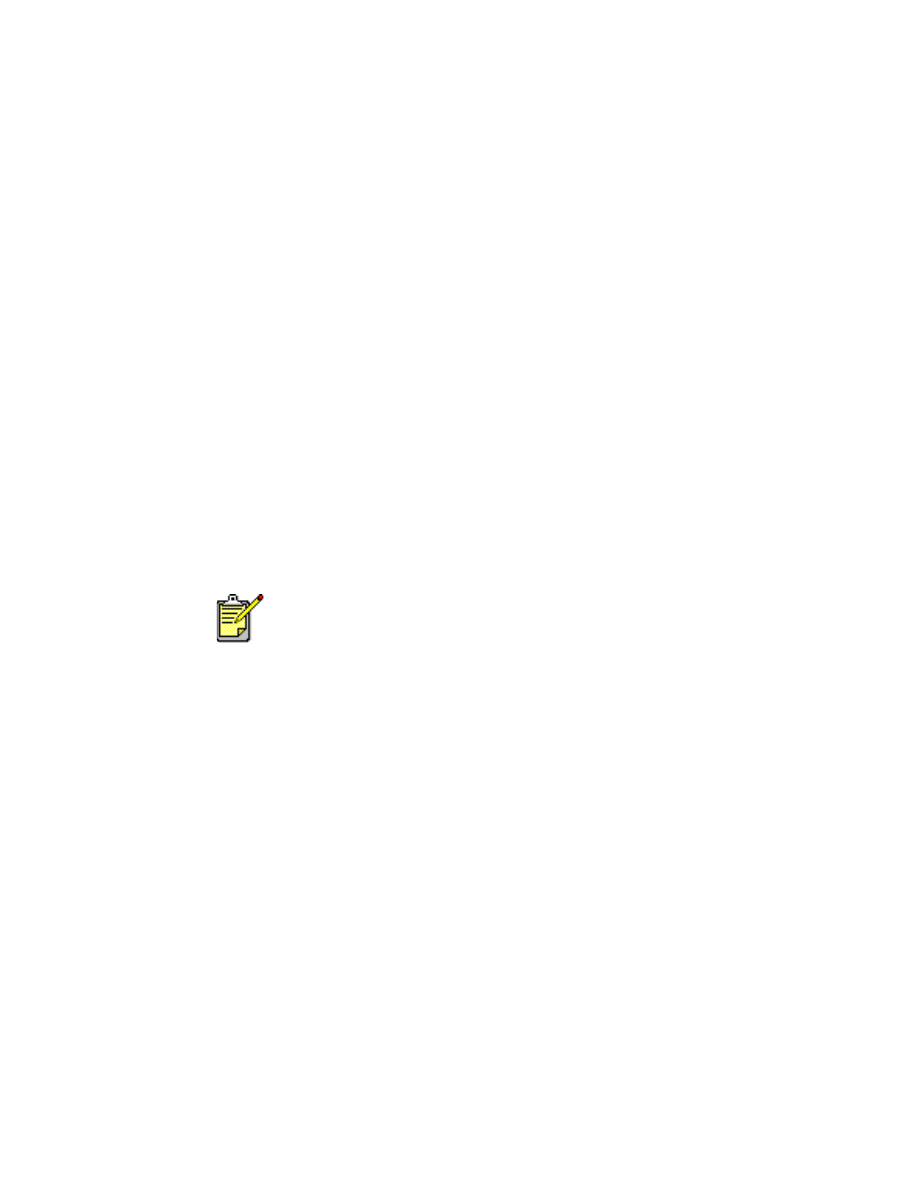
56
Prepararse para la impresión
1.
Extraiga la bandeja de Entrada.
2.
Deslice hacia fuera los dos ajustadores del papel y quite todo el papel
que haya en la bandeja.
3.
Coloque uno de los siguientes tipos de papel en la bandeja:
• hp plain paper (papel corriente hp)
• hp bright white inkjet paper (papel blanco brillante hp para inyección
de tinta)
• hp premium inkjet heavyweight paper (papel de gramaje extra para
inyección de tinta hp Premium)
• hp felt-textured greeting card paper (tarjetas de felicitación
afieltradas hp)
• hp professional brochure paper, glossy or matte (papel profesional hp
para folletos, satinado o mate)
• hp photo quality inkjet paper, semi-gloss or matte finish (papel
fotográfico para inyección de tinta hp, acabado semisatinado
o mate)
4.
Empuje el papel hacia delante hasta el tope.
5.
Deslice los ajustadores del papel de modo que se ajusten bien a los
bordes del papel e inserte la bandeja de Entrada.
No todos los tipos, pesos y tamaños de papeles pueden utilizarse con
el módulo de impresión automática a doble cara. Utilice uno de los
tipos de papel indicados arriba al emplear el módulo de impresión
automática a doble cara.
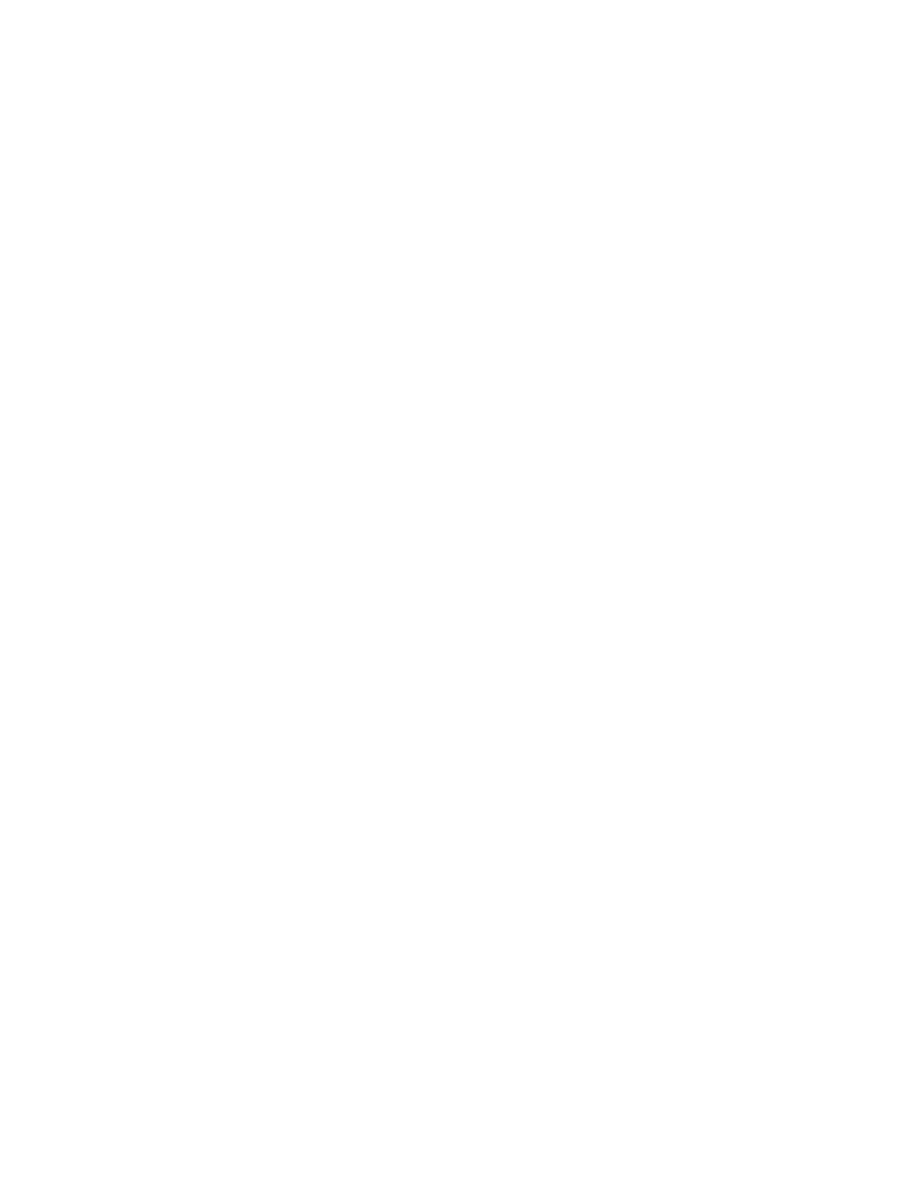
57
Imprimir con el módulo de impresión automática
a doble cara
1.
Abra el archivo que desea imprimir.
2.
Utilice uno de los siguientes métodos para que aparezca la pantalla
hp deskjet 9xx series:
• Haga clic en
Archivo
>
Imprimir
y después seleccione
Propiedades
.
• Haga clic en
Archivo
>
Configuración de impresión
y después
seleccione
Propiedades
.
• Haga clic en
Archivo
>
Imprimir
>
Configuración
y después
seleccione
Propiedades
.
La opción seleccionada varía dependiendo del programa de software
que se utilice.
Aparece la pantalla hp deskjet 9xx series, la cual muestra tres opciones
de ficha: Configuración, Características y Avanzado.
3.
Seleccione la ficha
Características
y después elija lo siguiente:
•
Orientación
: Orientación adecuada
•
Impresión a doble cara
: Marque esta casilla
Aparece el cuadro de diálogo Margen de impresión a doble cara.
a. Seleccione la opción adecuada de contenido de página y haga clic
en
Aceptar
para volver a la pantalla Características.
b. Seleccione
Libro
o
Tablilla
.
c. Seleccione la opción
Automática
.
4.
Haga clic en
Aceptar
para volver a la pantalla Imprimir o Configuración
de impresión.
5.
Haga clic en
Aceptar
para imprimir.
La impresora hace una pausa mientras se seca el primer lado de la hoja
impresa. Una vez seco, se imprime el otro lado de la hoja y se suelta la
hoja en la bandeja de Salida.
Véase también:
Especificaciones del módulo de impresión automática a doble cara
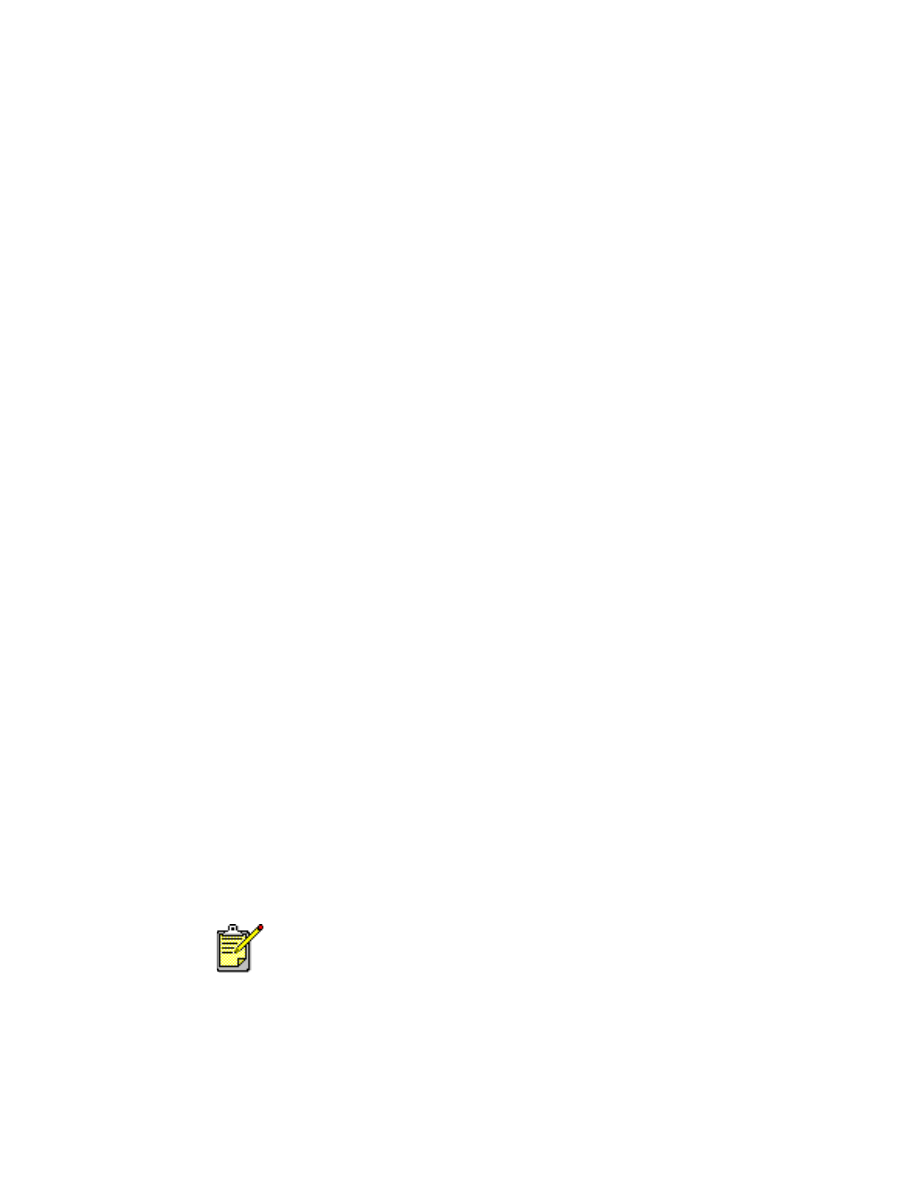
58